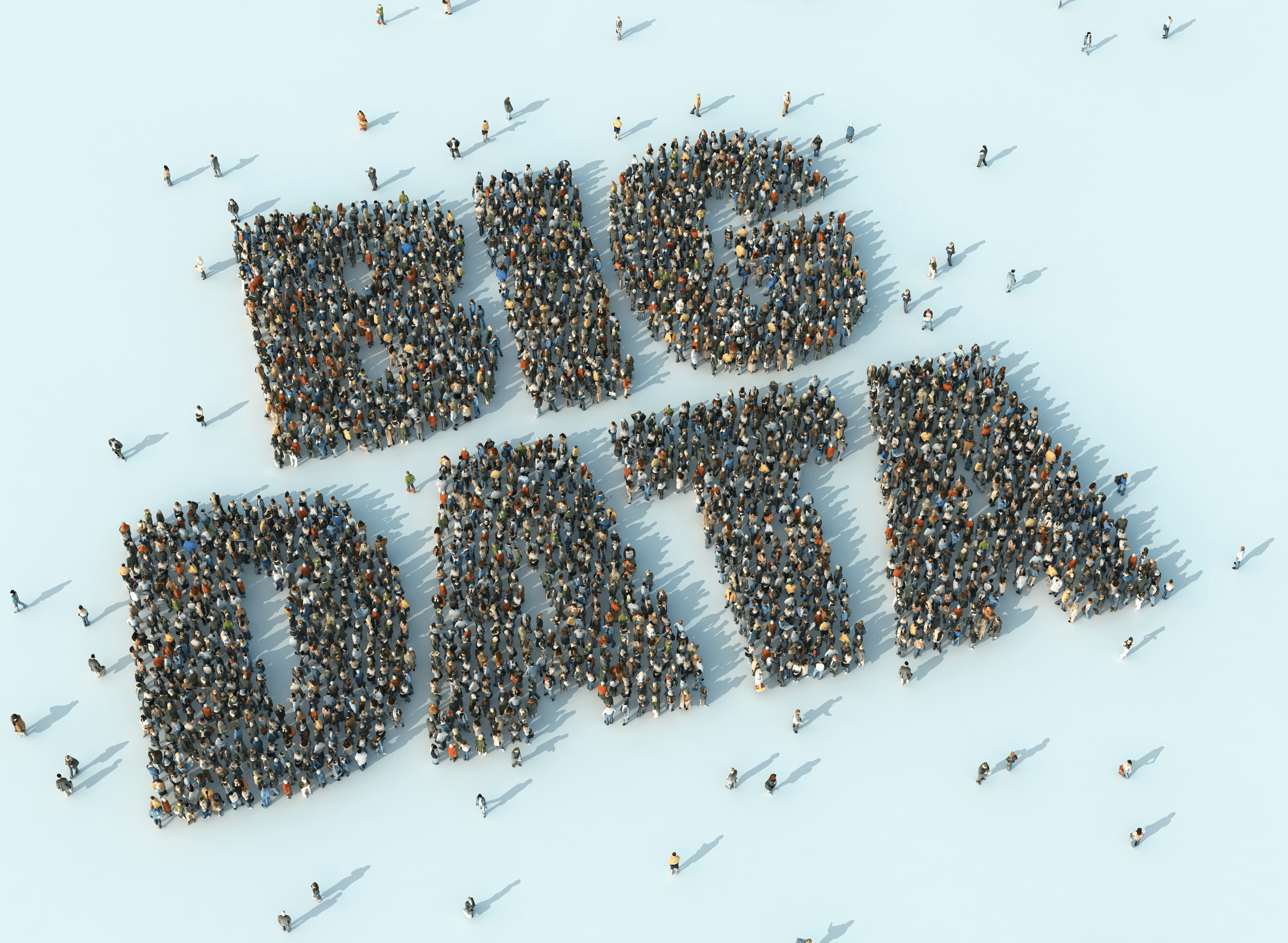Mitä tietää
- Gmail-viestien ja liitteiden kokorajoitus on 25 Mt. Tilille lähetetyt viestit, jotka ylittävät rajan, palautetaan lähettäjälle.
- Jos haluat lähettää suurempia tiedostoja, valitse Google asema † lataa† Valitse tiedosto laitteestasi ja valitse ajolinkki † lataa† Lähetä viesti.
Kuten useimmat sähköpostipalveluntarjoajat, Gmail rajoittaa lähetettävien ja vastaanotettavien viestien ja liitetiedostojen kokoa. Opi Gmailin liitteiden rajoituksista ja niiden kiertämisestä käyttämällä sekä Gmailin verkko- että mobiilisovelluksia iOS:lle ja Androidille.
Viestien ja liitteiden kokorajoitukset Gmailissa
Gmail käsittelee jopa 25 megatavun kokoisia viestejä. Tätä rajaa sovelletaan viestin tekstin ja salatun liitteen summaan. Koodaus lisää tiedostokokoa hieman, joten jos sinulla on täsmälleen 25 Mt:n kokoinen tiedosto, se ei mene läpi. Yli 25 Mt:n viestien lähettäminen Gmailista antaa virheilmoituksen. Gmail-tilillesi lähetetyt viestit, jotka ylittävät rajan, palautetaan lähettäjälle. Voit liittää minkä tahansa tiedostotyypin, mutta kokorajoitus ei sisällä useimpia video- ja äänimuotoja sekä suuria PDF-dokumentteja, jotka sisältävät satoja kuvia. Siitä huolimatta on mahdollista lähettää suuria tiedostoja Gmailin kautta.
Lähetä ja vastaanota suurempia tiedostoja Gmailin avulla
Helpoin tapa kiertää viestin kokorajoitus on sisäänrakennettu Gmailissa. Voit lähettää tiedostoja Google Driven avulla viestiä kirjoittaessasi:
-
Valitse Lisää tiedostoja Drivella -kuvaketta alatyökalupalkissa (se näyttää kolmiolta).
-
Valitse lataa -välilehti. Jos tiedosto, jonka haluat jakaa, on Google Drivessasi, valitse tiedosto tältä näytöltä ja valitse sitten Lisää vasemmassa alakulmassa.
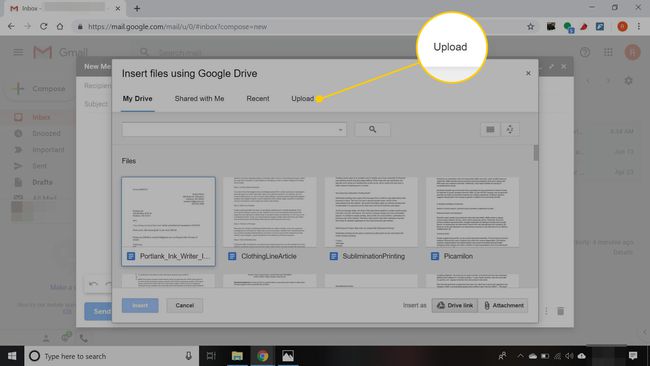
-
Klikkaus Valitse tiedostot laitteeltasi ja valitse tiedostot, jotka haluat jakaa, tai vedä ja pudota tiedostot ikkunaan.
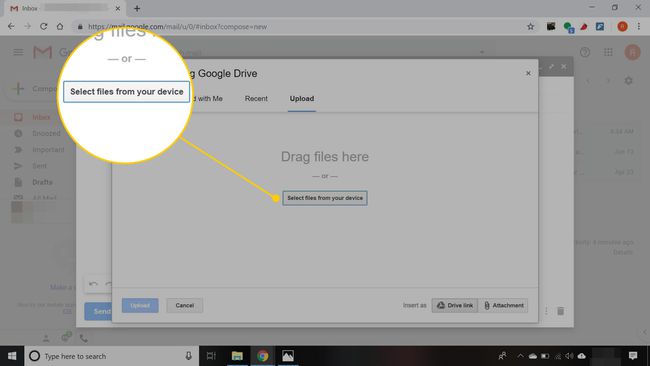
-
Valitse ajolinkki†
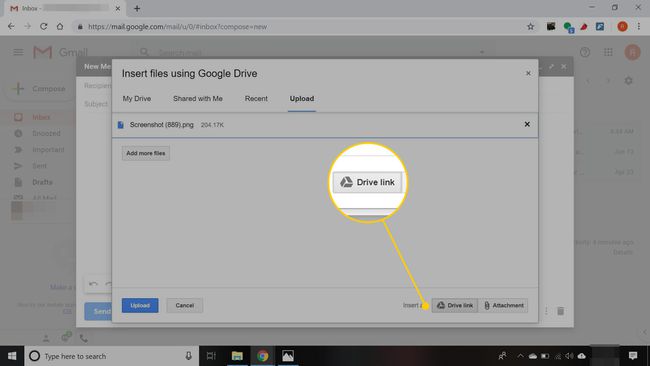
-
Valitse lataa†
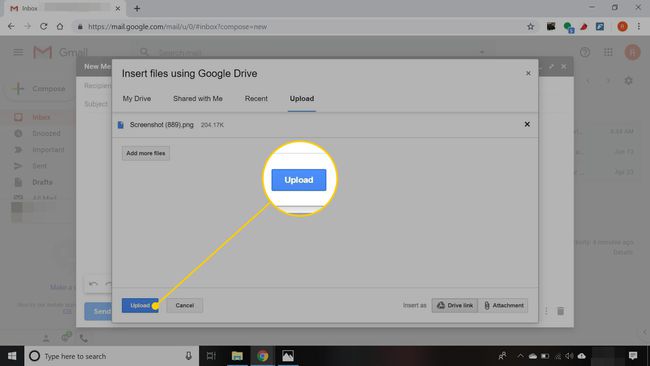
-
Viimeistele viestin kirjoittaminen ja valitse sitten Lähettää†
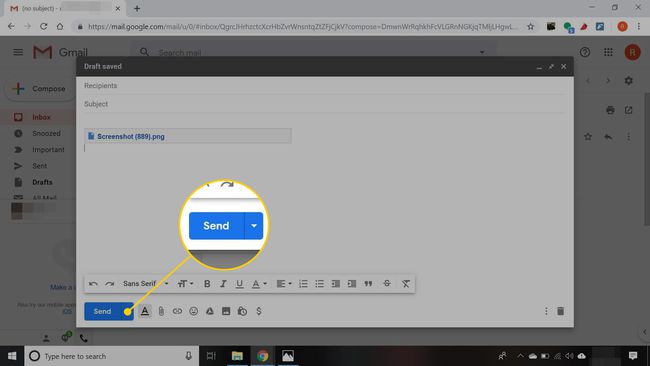
-
Valitse Lähettää uudelleen, kun sinua kehotetaan myöntämään tiedostoon käyttöoikeus.
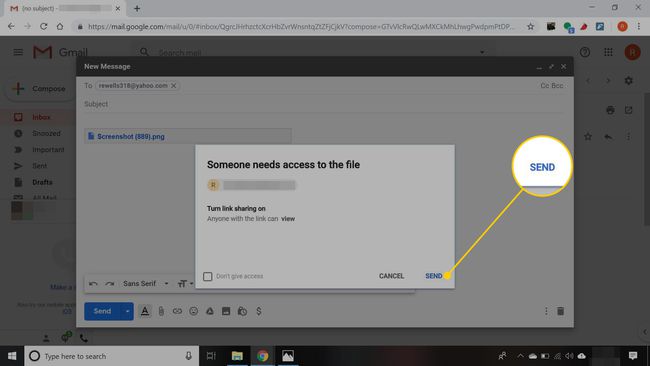
-
Vastaanottaja saa linkin tiedoston lataamiseen tai sen katseluun verkkoselaimessa.
Vaihtoehtoisesti voit jakaa tiedoston pienempiin osiin tai käyttää tiedostonjakopalvelua.